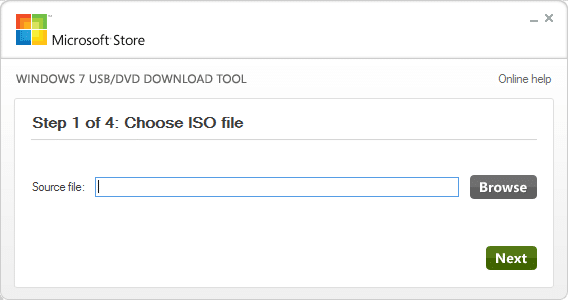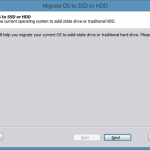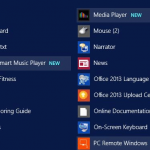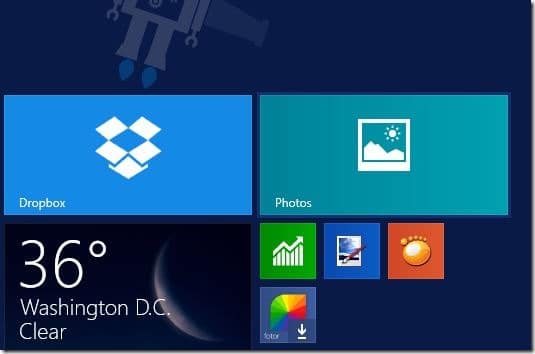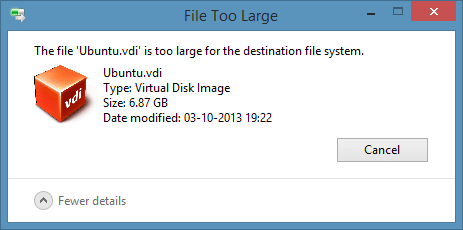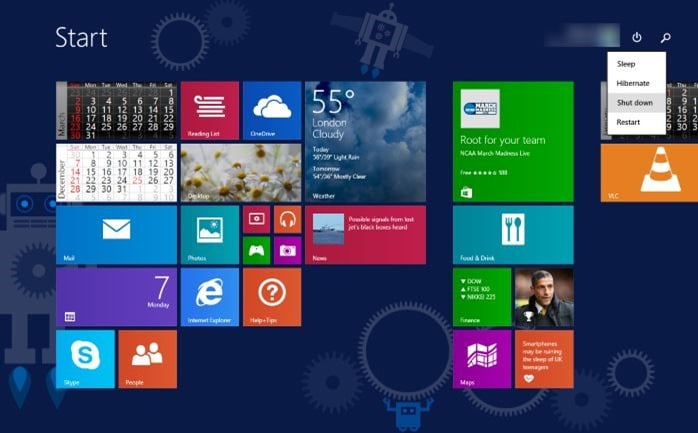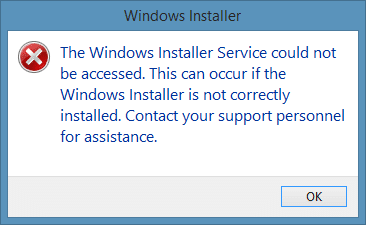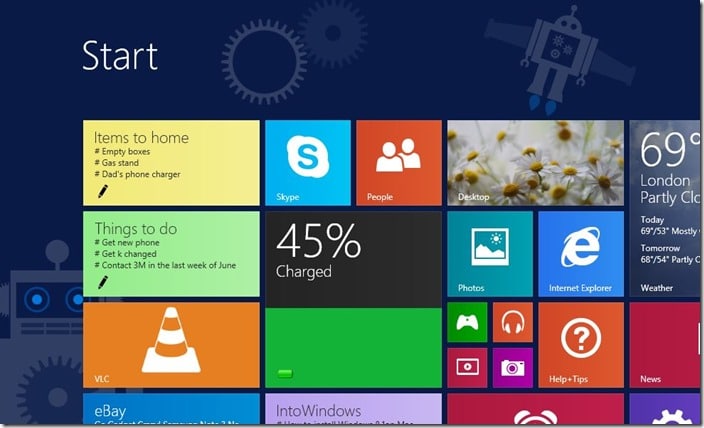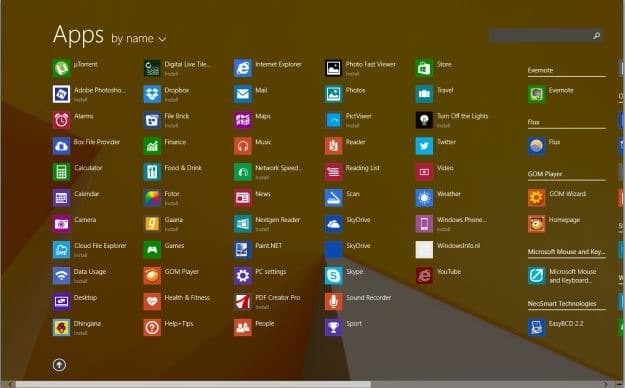En 2009, juste après la sortie publique de Windows 7 RTM, Microsoft a publié l’outil de téléchargement USB / DVD Windows 7 afin que les utilisateurs qui téléchargent le fichier image ISO de Windows 7 à partir du Microsoft Store puissent facilement créer une clé USB amorçable ou un DVD amorçable à l’aide du Fichier ISO Windows.
Bien que Microsoft n’ait pas mis à jour Outil de téléchargement USB / DVD Windows 7 à partir de sa version initiale, il est entièrement compatible avec les versions de Windows 8 et Windows 8.1. Contrairement aux autres logiciels disponibles pour créer une clé USB amorçable Windows, l’outil de téléchargement USB / DVD de Windows 7 doit être installé en premier, ce qui signifie que vous ne pouvez pas exécuter cet outil à partir d’un lecteur flash amovible.
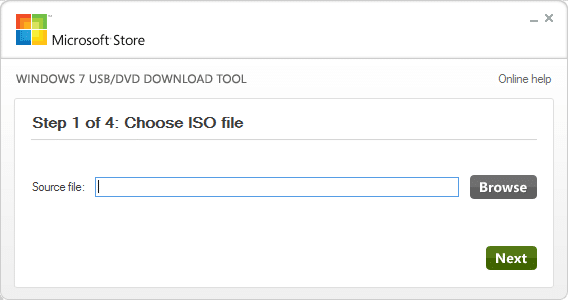
La meilleure chose à propos de cet outil est qu’il vous permet non seulement de créer une clé USB amorçable, mais également un DVD amorçable à l’aide d’un fichier ISO Windows.
Bien que l’outil de téléchargement USB / DVD de Windows 7 ne soit certainement pas le meilleur outil de sa catégorie et que des outils gratuits comme Rufus surpassent facilement cet outil officiel, les utilisateurs qui ne sont pas à l’aise avec les outils tiers préfèrent utiliser cet outil.
L’autre inconvénient de cet outil est qu’il ne vous aide pas à créer une clé USB amorçable pour un ordinateur UEFI. Autrement dit, vous ne pouvez pas utiliser cet outil pour créer une clé USB amorçable pour installer Windows 8.1 sur un ordinateur UEFI. Pour créer une clé USB amorçable compatible UEFI, vous devez utiliser Rufus, le meilleur outil gratuit disponible pour le travail.
Comment utiliser l’outil de téléchargement USB / DVD de Windows 7 pour créer une clé USB / DVD amorçable Windows 8.1:
Étape 1: Téléchargez l’outil de téléchargement USB / DVD de Windows 7 sur Ici. Il est compatible avec les systèmes 32 bits et 64 bits. Il prend en charge toutes les versions récentes de Windows, y compris les bons vieux Windows XP et Vista.
Étape 2: Exécutez le fichier d’installation téléchargé, puis suivez les instructions simples à l’écran pour installer l’outil sur votre PC.
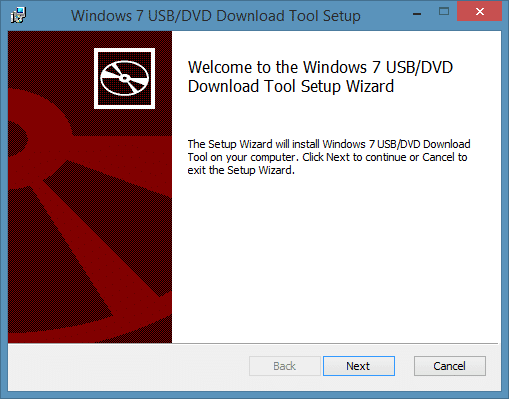
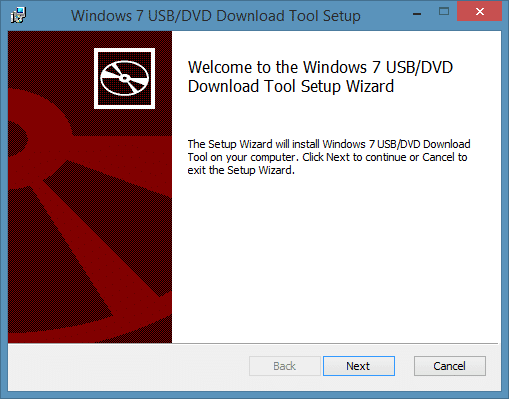
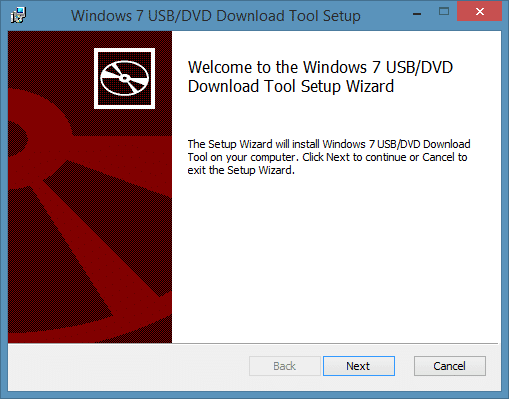
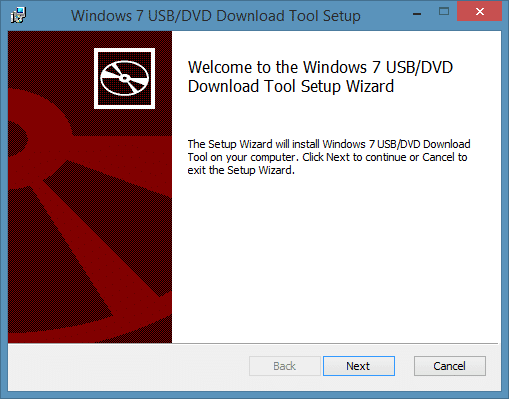
Étape 3: Connectez votre clé USB (au moins 4 Go pour 32 bits et 8 Go pour 64 bits) au PC si vous souhaitez créer une clé USB amorçable. Et si vous souhaitez créer un DVD amorçable à l’aide de cet outil, insérez un DVD vierge dans le lecteur optique avant de passer à l’étape suivante.
Étape 4: Une fois installé, lancez l’outil de téléchargement USB / DVD de Windows 7. Cliquer sur Naviguer pour accéder au fichier ISO de Windows 8.1, puis cliquez sur Le suivant bouton.
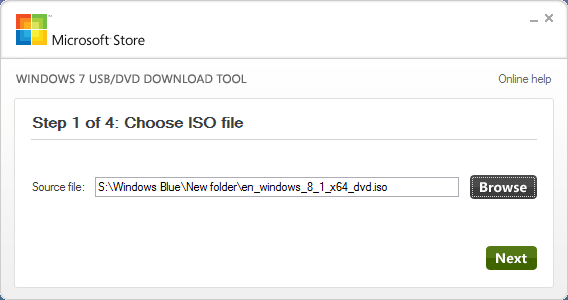
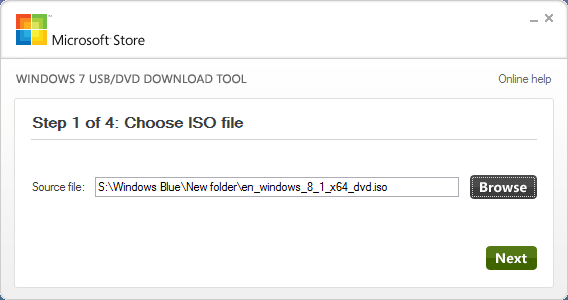
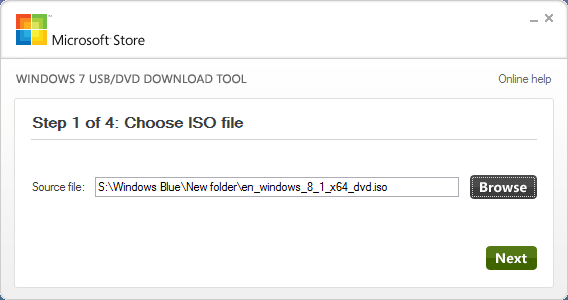
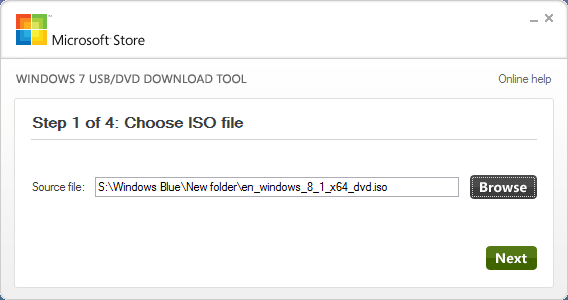
Étape 5: Sur l’écran suivant, choisissez périphérique USB comme type de support si vous souhaitez créer une clé USB amorçable ou choisissez DVD pour créer un DVD Windows 8.1 amorçable à l’aide du fichier ISO.
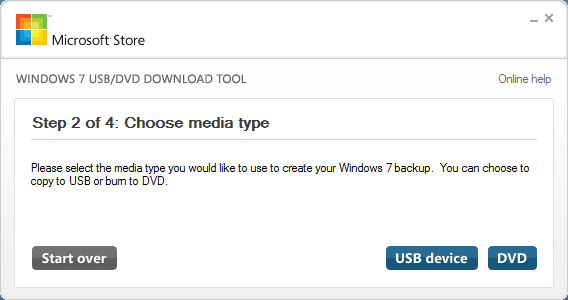
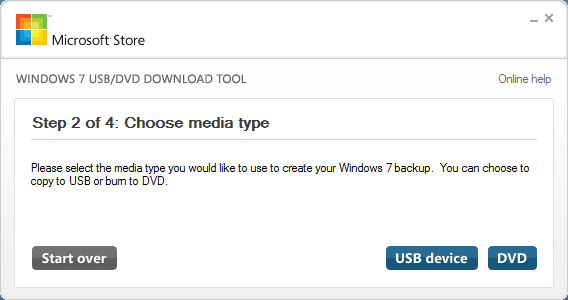
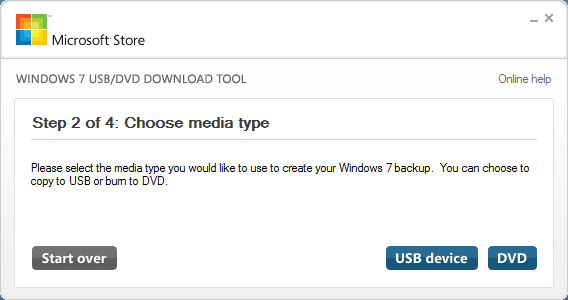
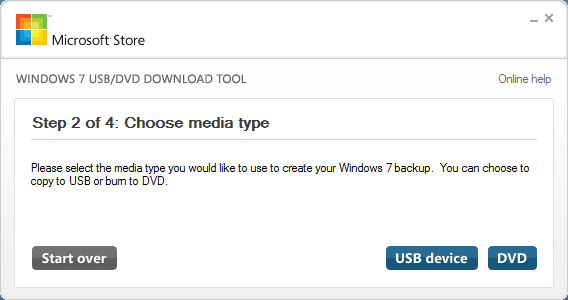
Important: Assurez-vous de sauvegarder toutes les données de la clé USB car tous les fichiers seront supprimés au cours du processus.
Sélectionnez le type de support tel qu’un périphérique USB ou un DVD pour passer à l’étape suivante.
Étape 6: Si vous avez sélectionné Périphérique USB comme type de support, vous verrez l’écran suivant où vous devez sélectionner votre périphérique USB, puis cliquez sur Commencer à copier bouton.
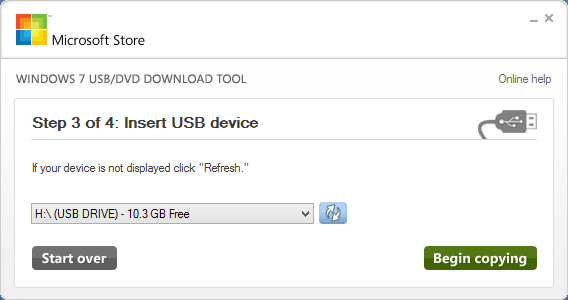
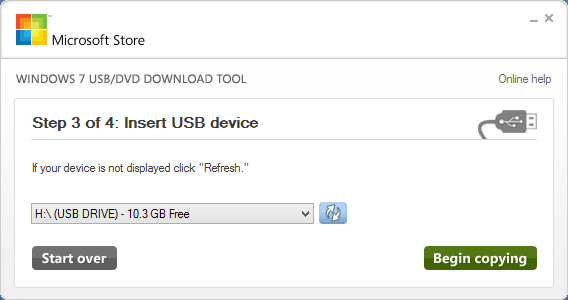
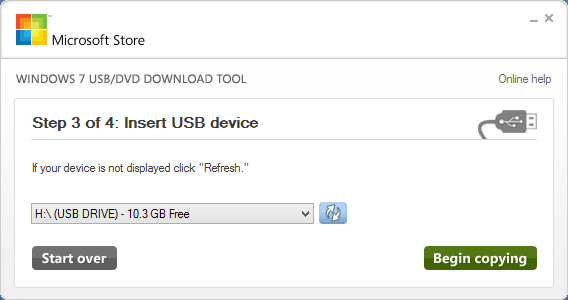
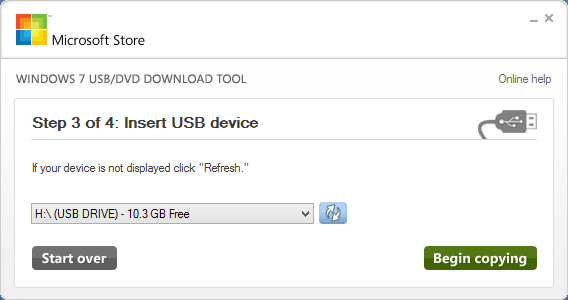
Cliquez sur Effacer le périphérique USB lorsque la boîte de dialogue d’avertissement apparaît à l’écran. Dans certains cas, vous pouvez voir une autre boîte de dialogue d’avertissement (voir l’image). Cliquez cette fois sur le bouton Oui pour continuer à formater le lecteur sélectionné et à copier les fichiers Windows.
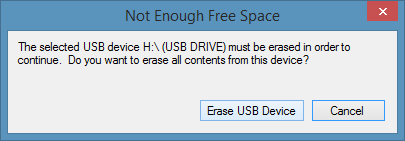
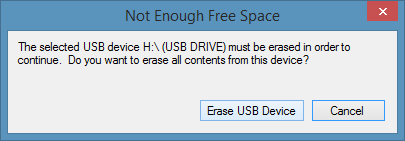
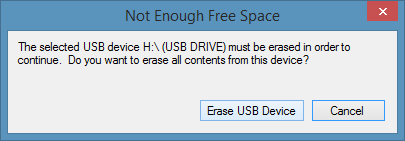
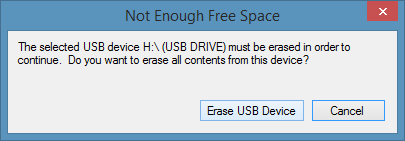
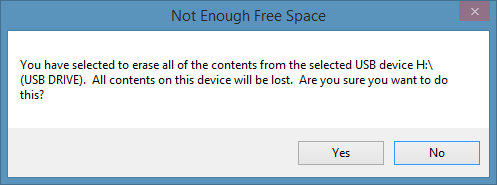
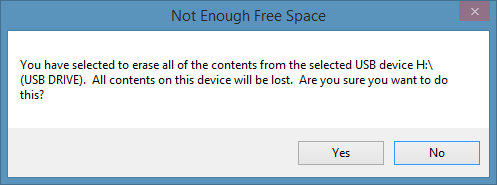
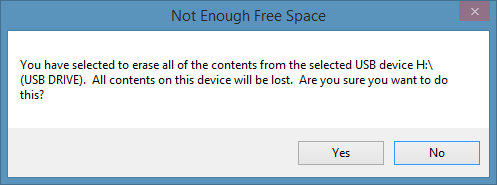
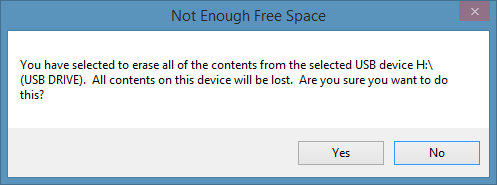
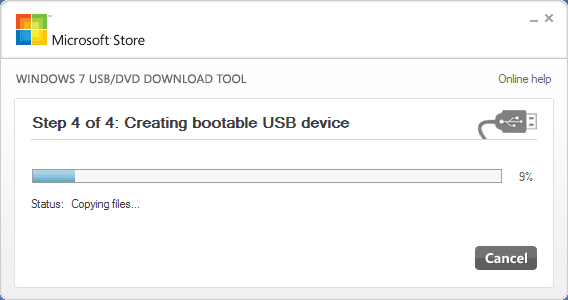
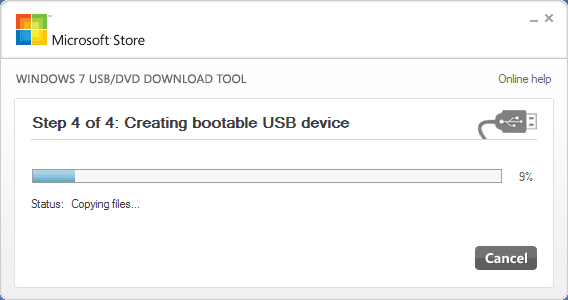
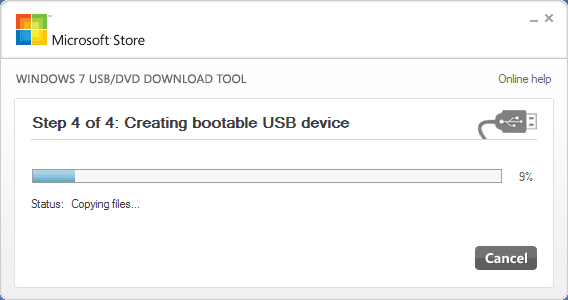
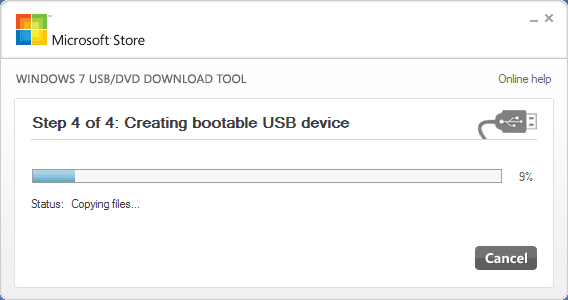
Et si vous avez sélectionné DVD à la dernière étape, vous verrez Ça commence à brûler bouton. Cliquez sur le même bouton pour commencer à créer le DVD amorçable de Windows 8.1.
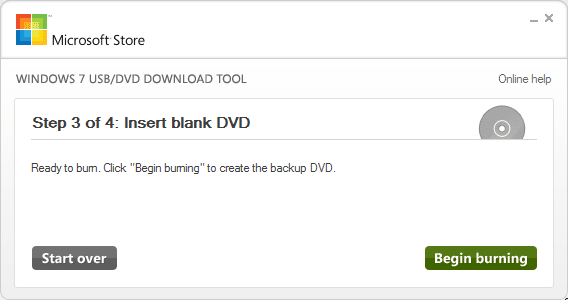
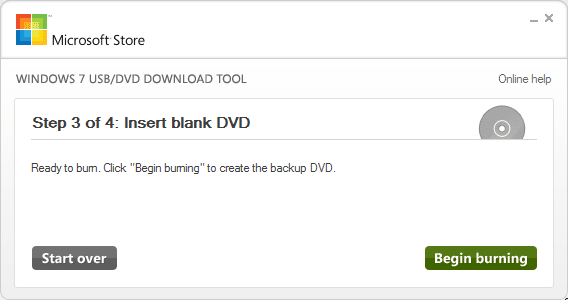
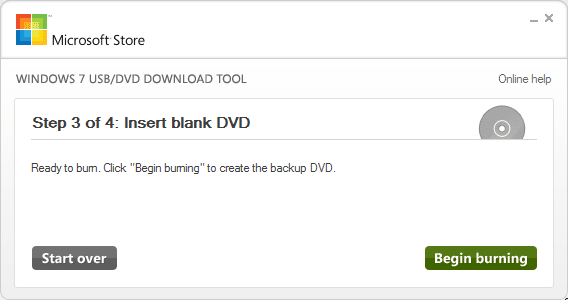
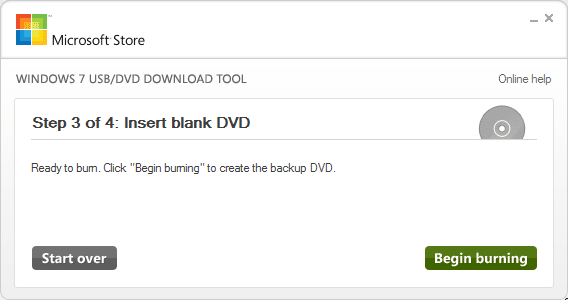
Étape 7: Une fois la clé USB amorçable prête, vous verrez le message Sauvegarde terminée. C’est tout!




REMARQUE: Si vous voyez l’erreur «Bootsect.exe n’a pas pu être exécuté», il est probable que vous essayez de créer une clé USB amorçable Windows 8.1 64 bits à partir d’une version 32 bits de Windows. Vous pouvez résoudre l’erreur et créer avec succès la clé USB amorçable en suivant la solution donnée à la fin de Cette page.